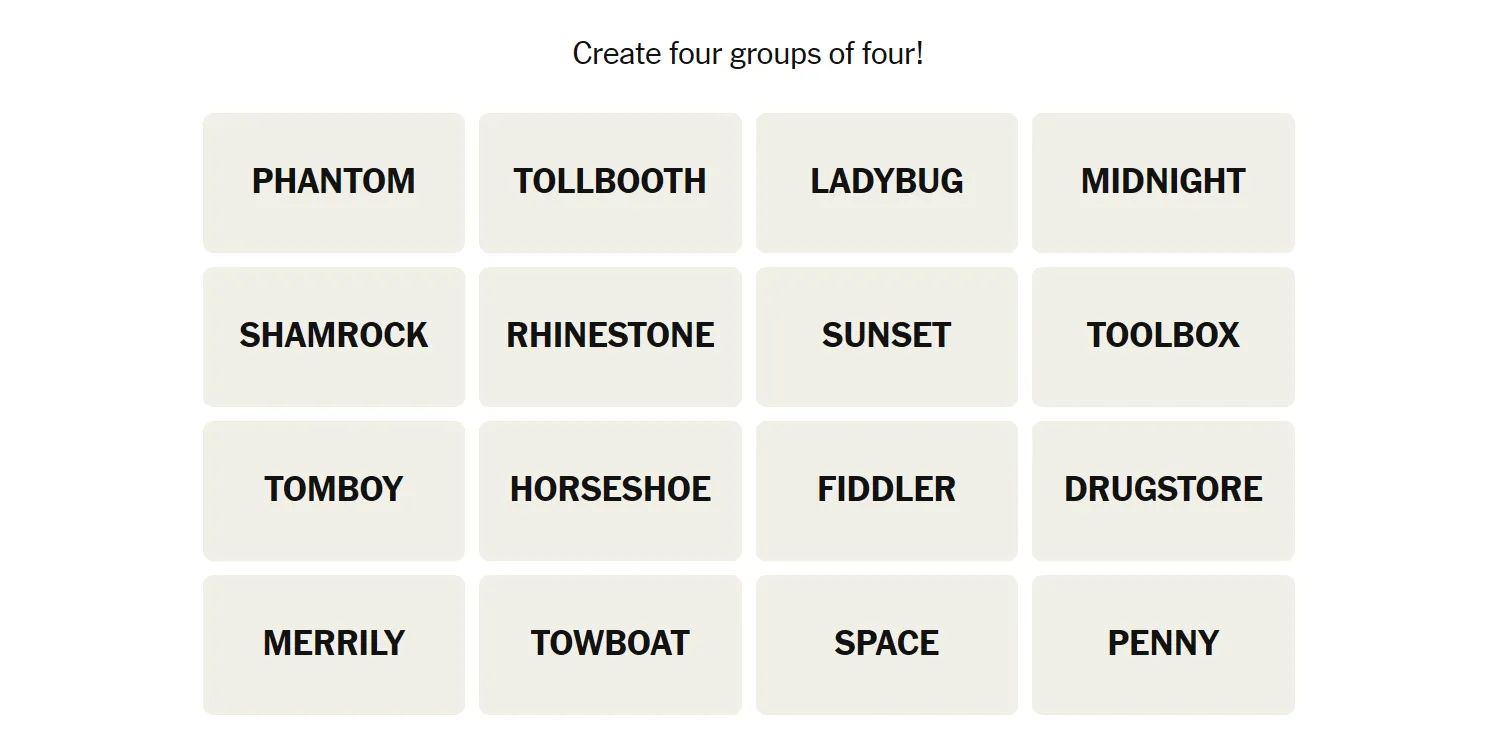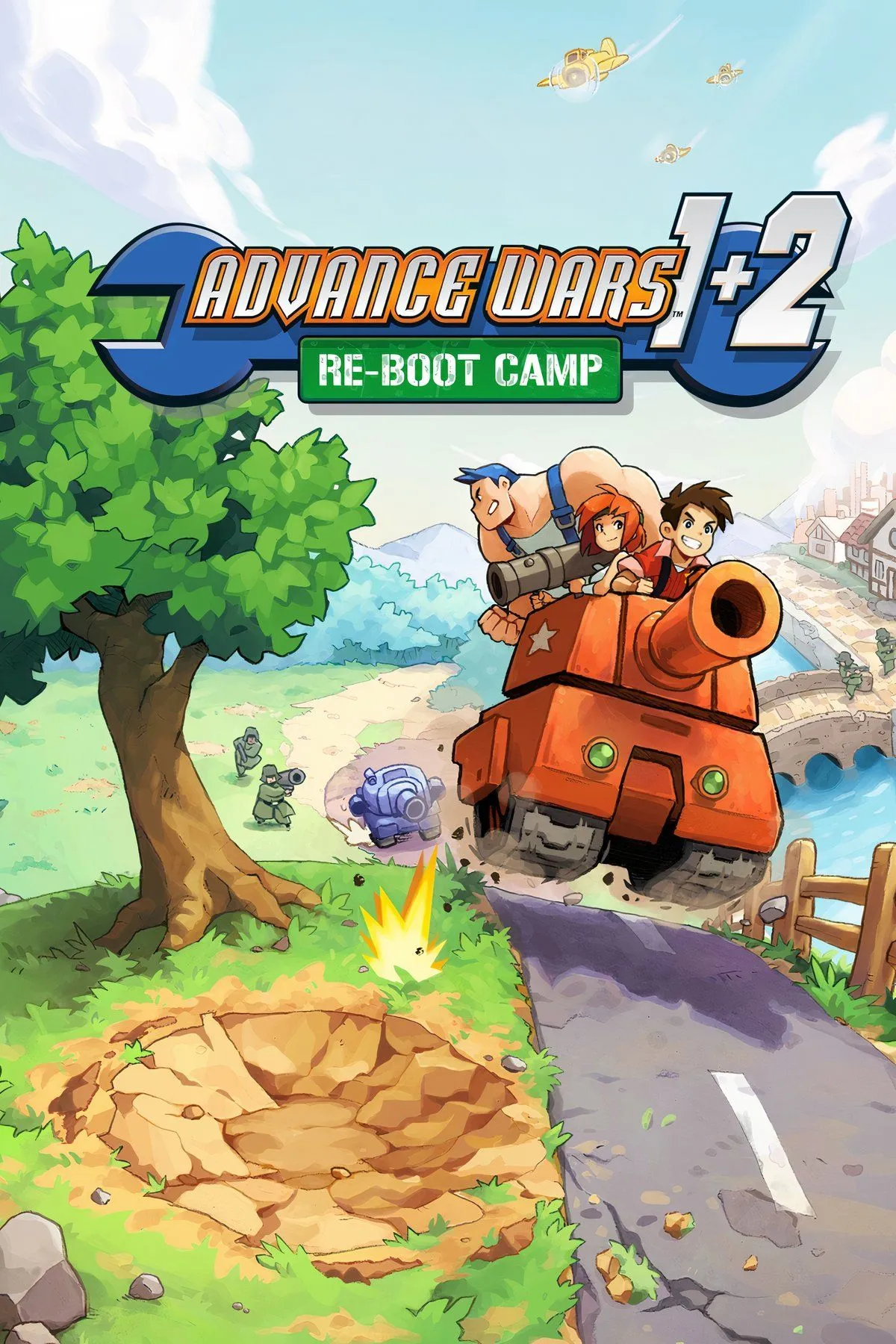Steam Deck, chiếc máy chơi game cầm tay mạnh mẽ của Valve, đã trở thành lựa chọn hàng đầu của nhiều game thủ Việt Nam nhờ khả năng linh hoạt và hiệu suất ấn tượng. Trong quá trình sử dụng, việc ghi lại những khoảnh khắc đáng nhớ trong game hay những thiết lập quan trọng trên hệ thống thông qua ảnh chụp màn hình là vô cùng cần thiết. Tuy nhiên, không ít người dùng gặp phải khó khăn trong việc thực hiện, tìm kiếm và đặc biệt là chia sẻ những ảnh màn hình này. Bài viết này của thuthuattonghop.net sẽ cung cấp một hướng dẫn toàn diện, từng bước để bạn có thể làm chủ hoàn toàn quy trình chụp, quản lý và chuyển đổi ảnh màn hình trên Steam Deck của mình, cả trong Game Mode lẫn Desktop Mode, đồng thời đưa ra các giải pháp tối ưu cho việc chia sẻ, giúp bạn dễ dàng lưu giữ và chia sẻ trải nghiệm chơi game tuyệt vời nhất.
Chụp Ảnh Màn Hình Trên Steam Deck Ở Chế Độ Game Mode
Chụp ảnh màn hình khi đang ở Game Mode trên Steam Deck là một thao tác rất đơn giản và nhanh chóng. Tính năng này hoạt động mượt mà cả trong giao diện chính của Steam Deck lẫn khi bạn đang đắm chìm vào bất kỳ tựa game nào. Để thực hiện, bạn chỉ cần đồng thời nhấn và giữ nút Steam (nằm bên dưới trackpad trái) và nhấn nhẹ nút cò phải (RB).
Ngay lập tức, bạn sẽ nghe thấy một âm thanh quen thuộc lấy từ tựa game Half-Life, báo hiệu rằng ảnh chụp màn hình đã được thực hiện thành công. Một thông báo nhỏ cũng sẽ xuất hiện ở góc dưới bên phải màn hình. Điều quan trọng cần lưu ý là ảnh chụp sẽ ghi lại chính xác những gì bạn thấy trên màn hình vào thời điểm đó, bao gồm cả thông báo chụp ảnh màn hình nếu nó xuất hiện. Vì vậy, hãy căn chỉnh khoảnh khắc để có được bức ảnh ưng ý nhất. Đây chỉ là một trong số rất nhiều phím tắt Steam Deck hữu ích mà bạn nên ghi nhớ để tối ưu trải nghiệm sử dụng.
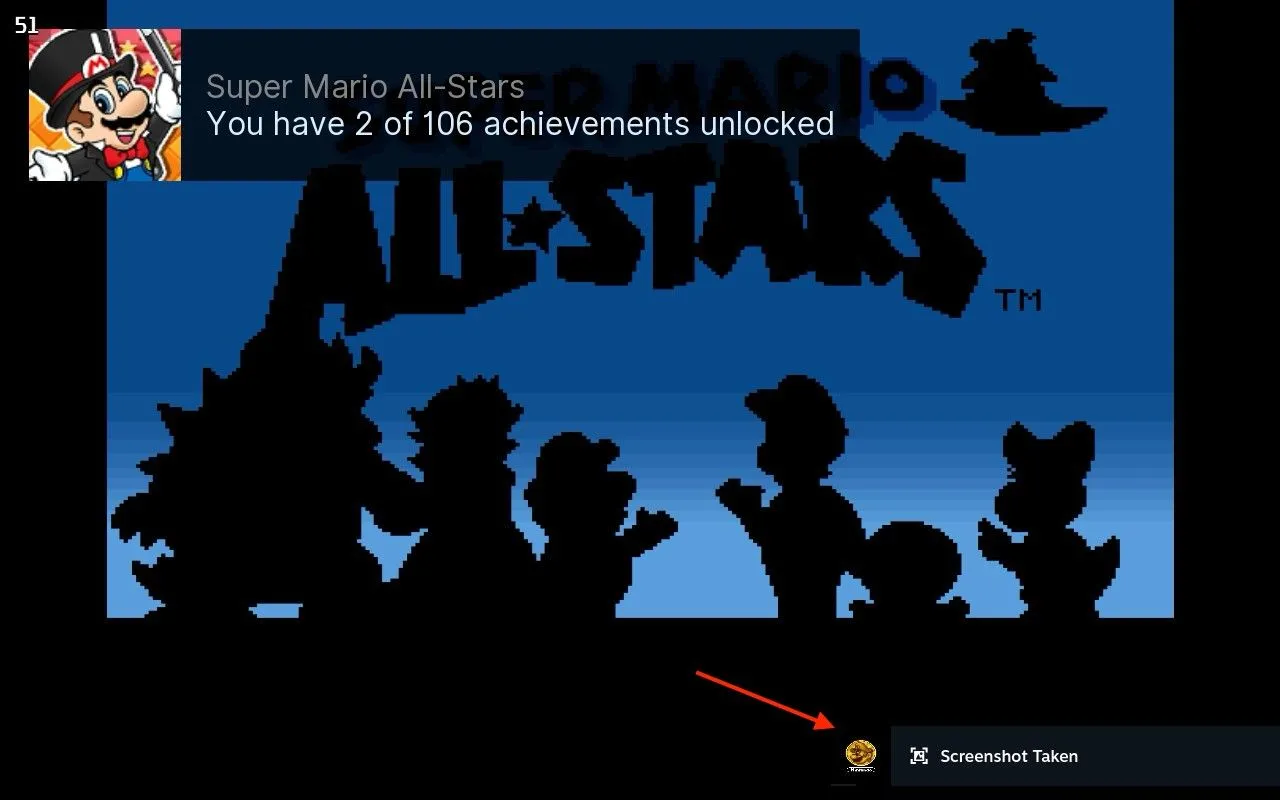 Giao diện Steam Deck ở Game Mode hiển thị thông báo đã chụp ảnh màn hình
Giao diện Steam Deck ở Game Mode hiển thị thông báo đã chụp ảnh màn hình
Chụp Ảnh Màn Hình Trên SteamOS Desktop Mode
Chế độ Desktop trên Steam Deck mang lại trải nghiệm giống như một máy tính Linux thông thường, và do đó, phím tắt Steam+RB sẽ không hoạt động ở đây. Để chuyển sang Desktop Mode, bạn giữ nút Nguồn (Power button) ở cạnh trên của Steam Deck và chọn “Switch to Desktop” từ menu tùy chọn.
Trong môi trường Linux này, bạn có thể sử dụng các ứng dụng của bên thứ ba để chụp ảnh màn hình. May mắn thay, SteamOS đã tích hợp sẵn một công cụ mạnh mẽ có tên là Spectacle để thực hiện tác vụ này.
Bạn có thể tìm thấy Spectacle bằng cách nhấp vào biểu tượng Application Launcher (biểu tượng hình bánh răng ở góc dưới bên trái màn hình), sau đó điều hướng đến Utilities > Spectacle.
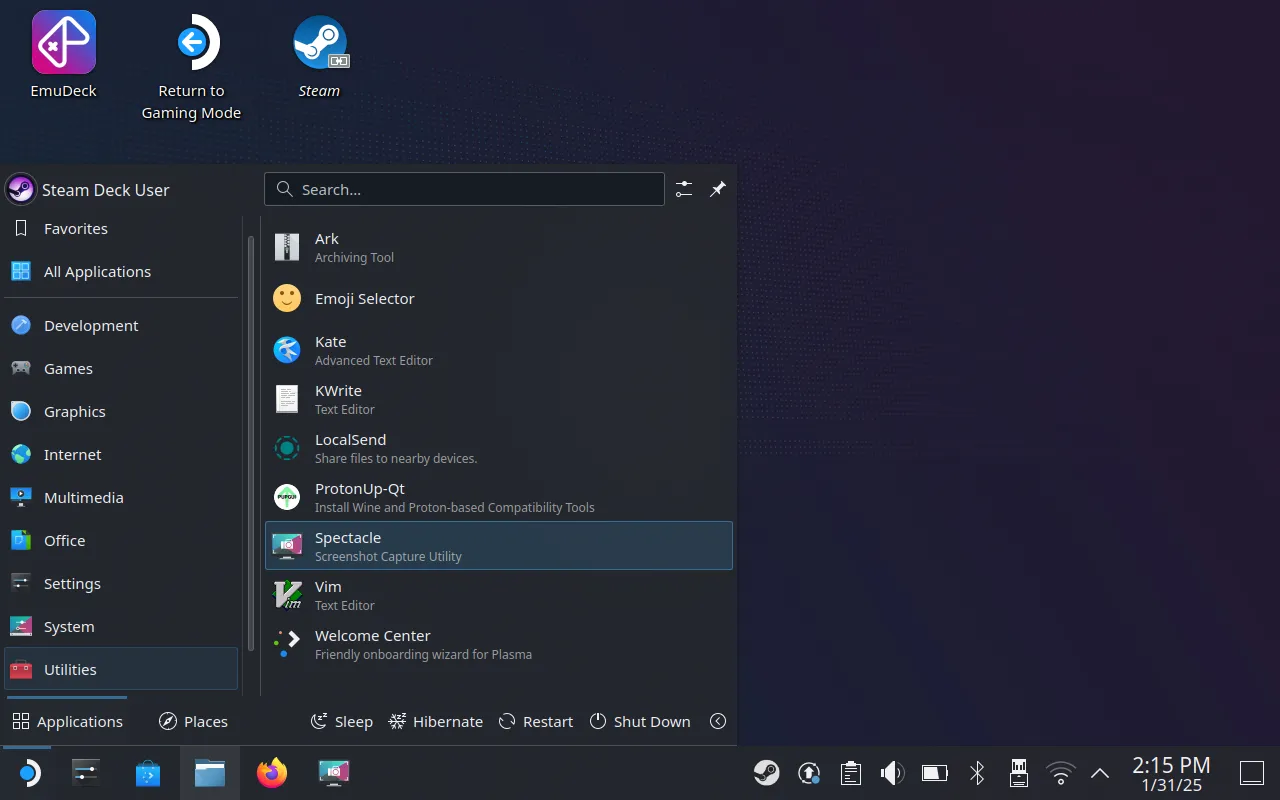 Giao diện ứng dụng Spectacle chụp ảnh màn hình trên SteamOS Desktop Mode
Giao diện ứng dụng Spectacle chụp ảnh màn hình trên SteamOS Desktop Mode
Spectacle sẽ tự động chụp một ảnh màn hình ngay khi bạn khởi chạy nó. Bạn có thể lưu ảnh này ngay lập tức nếu muốn. Ngoài ra, ứng dụng cung cấp các tùy chọn điều khiển trên màn hình để bạn lựa chọn loại ảnh chụp: toàn màn hình, khu vực hình chữ nhật, hoặc chỉ cửa sổ đang hoạt động. Bạn cũng có thể thiết lập độ trễ trước khi chụp.
Để tối ưu hóa Spectacle theo nhu cầu sử dụng cá nhân, hãy nhấp vào “Configure” (Cấu hình). Tại đây, bạn có thể sử dụng menu thả xuống “When launching Spectacle” để chọn một hành động mặc định khi khởi chạy ứng dụng (ví dụ: tự động chụp và lưu ảnh). Hơn nữa, tích chọn “Save to Default Folder” sẽ tự động lưu tất cả ảnh chụp màn hình vào thư mục /home/deck/Pictures/ của bạn ngay khi chúng được chụp. Bạn có thể thay đổi đường dẫn lưu trữ này cũng như quy ước đặt tên file trong mục “Save”.
Đối với tôi, việc thiết lập Spectacle tự động chụp và lưu ảnh khi khởi chạy là vô cùng tiện lợi. Tôi cũng đã ghim ứng dụng này vào Task Manager (thanh tác vụ ở cuối màn hình) bằng cách nhấp chuột phải (kích hoạt bằng cò trái – Left Trigger) vào biểu tượng Spectacle và chọn “Pin”. Giờ đây, chỉ cần nhấp vào biểu tượng Spectacle trên Task Manager là tôi có thể nhanh chóng chụp và lưu một ảnh màn hình. Hoặc nhấp chuột phải vào biểu tượng để truy cập nhanh các cài đặt chụp thông dụng khác.
Cách Tìm Ảnh Màn Hình Đã Chụp Trên Steam Deck
Sau khi chụp ảnh màn hình, bước tiếp theo là định vị chúng. Cách tìm ảnh sẽ khác nhau tùy thuộc vào chế độ bạn đã chụp.
Tìm Ảnh Màn Hình Từ Game Mode
Theo lý thuyết, ảnh chụp trong Game Mode sẽ xuất hiện trong phần Media của menu chính, có thể truy cập bằng cách nhấn nút Steam trên Steam Deck của bạn. Tuy nhiên, trên thực tế, tính năng này thường hoạt động không ổn định. Tôi thường xuyên gặp phải tình trạng ảnh chụp biến mất khỏi trình duyệt media mà không rõ lý do. Ban đầu tôi nghĩ Steam đã xóa chúng, nhưng sau đó tôi nhận ra chúng vẫn còn an toàn trên thiết bị.
Để truy cập các ảnh chụp màn hình Game Mode một cách đáng tin cậy, bạn cần khởi động vào Desktop Mode bằng cách giữ nút Nguồn và chọn “Switch to Desktop”.
Sau khi vào Desktop Mode, hãy khởi chạy ứng dụng Steam (bạn có thể mở bằng biểu tượng khay hệ thống ở góc dưới bên phải hoặc tìm “Library” trong Application Launcher). Từ thanh menu ở đầu cửa sổ Steam, điều hướng đến View > Recordings and Screenshots.
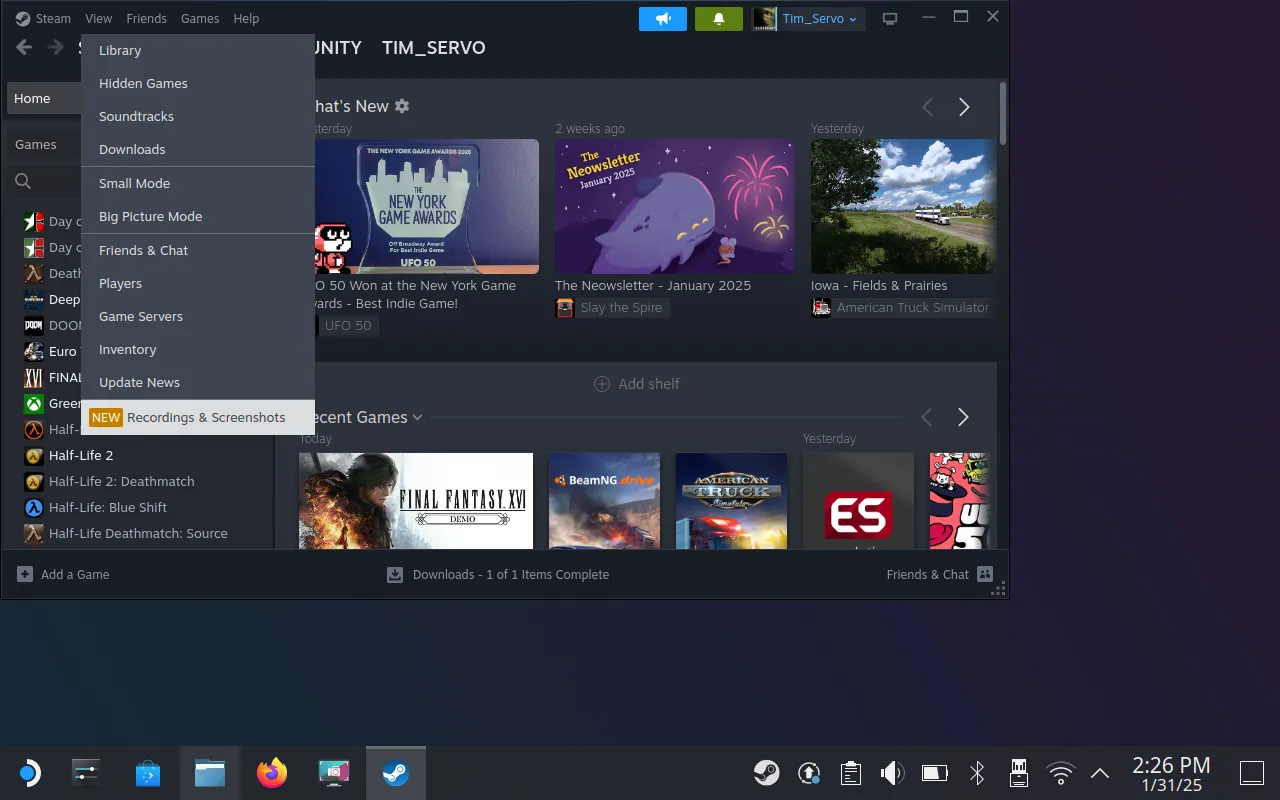 Menu xem ảnh chụp màn hình và bản ghi trong ứng dụng Steam trên SteamOS Desktop
Menu xem ảnh chụp màn hình và bản ghi trong ứng dụng Steam trên SteamOS Desktop
Phần này sẽ hiển thị tất cả media gần đây của bạn. Bạn có thể sử dụng các menu thả xuống liên quan để lọc theo trò chơi hoặc loại media (ảnh chụp, bản ghi). Điều tuyệt vời nhất là bạn có thể nhấp chuột phải vào một mục (sử dụng cò trái – Left Trigger) và chọn “Show on Disk” để mở thư mục chứa file đó trong trình quản lý file Dolphin. Lưu ý rằng Steam sẽ nhóm ảnh chụp màn hình của bạn theo từng ứng dụng/game, vì vậy bạn sẽ cần thực hiện “Show on Disk” cho từng trò chơi khác nhau nếu muốn tìm tất cả ảnh của một game cụ thể.
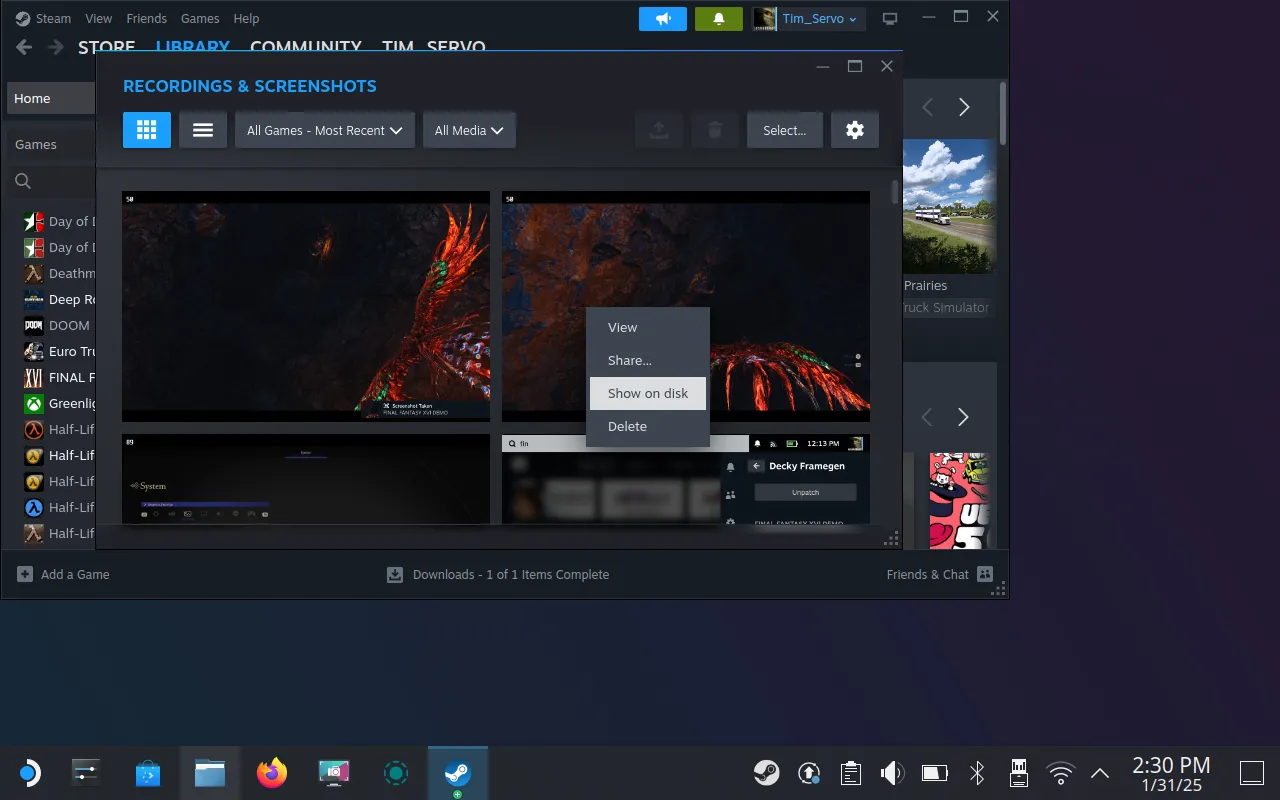 Tùy chọn "Show on Disk" trong Steam giúp định vị thư mục chứa ảnh màn hình trên SteamOS
Tùy chọn "Show on Disk" trong Steam giúp định vị thư mục chứa ảnh màn hình trên SteamOS
Tìm Ảnh Màn Hình Từ Desktop Mode
Việc tìm kiếm ảnh chụp màn hình đã thực hiện bằng Spectacle trong Desktop Mode đơn giản hơn nhiều. Theo mặc định, chúng sẽ được lưu vào thư mục /home/deck/Pictures/ trừ khi bạn đã thay đổi cài đặt. Chỉ cần mở trình quản lý file Dolphin (có thể tìm trong Application Launcher > System > Dolphin hoặc biểu tượng thư mục trên thanh tác vụ) và sử dụng thanh bên để chọn “Pictures”. Tại đây, bạn sẽ thấy tất cả ảnh chụp màn hình của mình được sắp xếp gọn gàng.
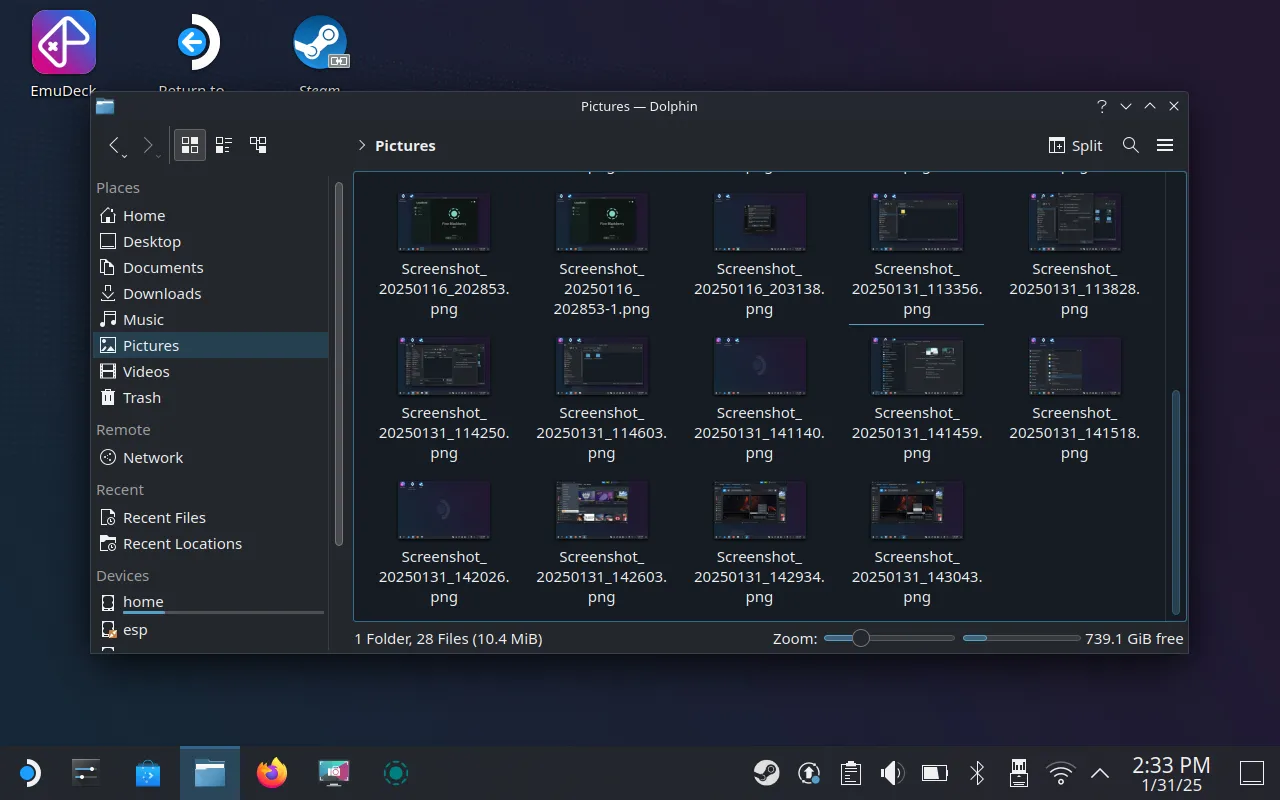 Thư mục Pictures trong Dolphin File Explorer hiển thị các ảnh chụp màn hình trên SteamOS
Thư mục Pictures trong Dolphin File Explorer hiển thị các ảnh chụp màn hình trên SteamOS
Chia Sẻ & Chuyển Ảnh Màn Hình Từ Steam Deck Sang Thiết Bị Khác
Việc tải lên ảnh chụp màn hình và các media khác qua Steam thường là một trải nghiệm không mấy dễ chịu. Các file thường xuyên bị thiếu trong Game Mode, và media phải được tải lên từng file một, rất tốn thời gian. Nếu bạn vẫn muốn thử, hãy tìm ảnh của mình, chọn nó, nhấn nút “Share”, chọn “Share on Steam…”, sau đó nhấn “Upload”. Nếu mọi việc suôn sẻ, ảnh sẽ có sẵn qua Steam trên máy tính của bạn. Tuy nhiên, theo kinh nghiệm của tôi, việc tải lên thường xuyên thất bại mà không rõ lý do. May mắn thay, có một cách tốt hơn nhiều!
Để chuyển file không dây một cách hiệu quả, tôi đặc biệt khuyến nghị sử dụng LocalSend – một ứng dụng mã nguồn mở tuyệt vời. Giao thức truyền tệp không dây này hoạt động trên hầu hết mọi thiết bị được kết nối vào cùng một mạng nội bộ, bao gồm Windows, macOS, Linux (hiển nhiên), iPhone và iPad, và Android.
Đầu tiên, hãy tải LocalSend cho Steam Deck của bạn bằng cách mở cửa hàng ứng dụng “Discover” (có trong Application Launcher > System). Tìm kiếm LocalSend (nhấn Steam+X để hiển thị bàn phím ảo) và sử dụng nút “Install” để thêm nó vào thiết bị của bạn.
Sau khi cài đặt, hãy tìm ảnh chụp màn hình của bạn bằng các hướng dẫn ở các phần trên. Để chuyển nhiều ảnh cùng lúc, bạn có thể chọn nhiều ảnh bằng cách nhấp vào biểu tượng dấu “plus” (+) trên mỗi file hình ảnh cho đến khi bạn đã chọn tất cả. Sau đó, nhấp chuột phải (cò trái – Left Trigger) và chọn Compress > Here as “name.zip” để tạo một tệp lưu trữ nén mới.
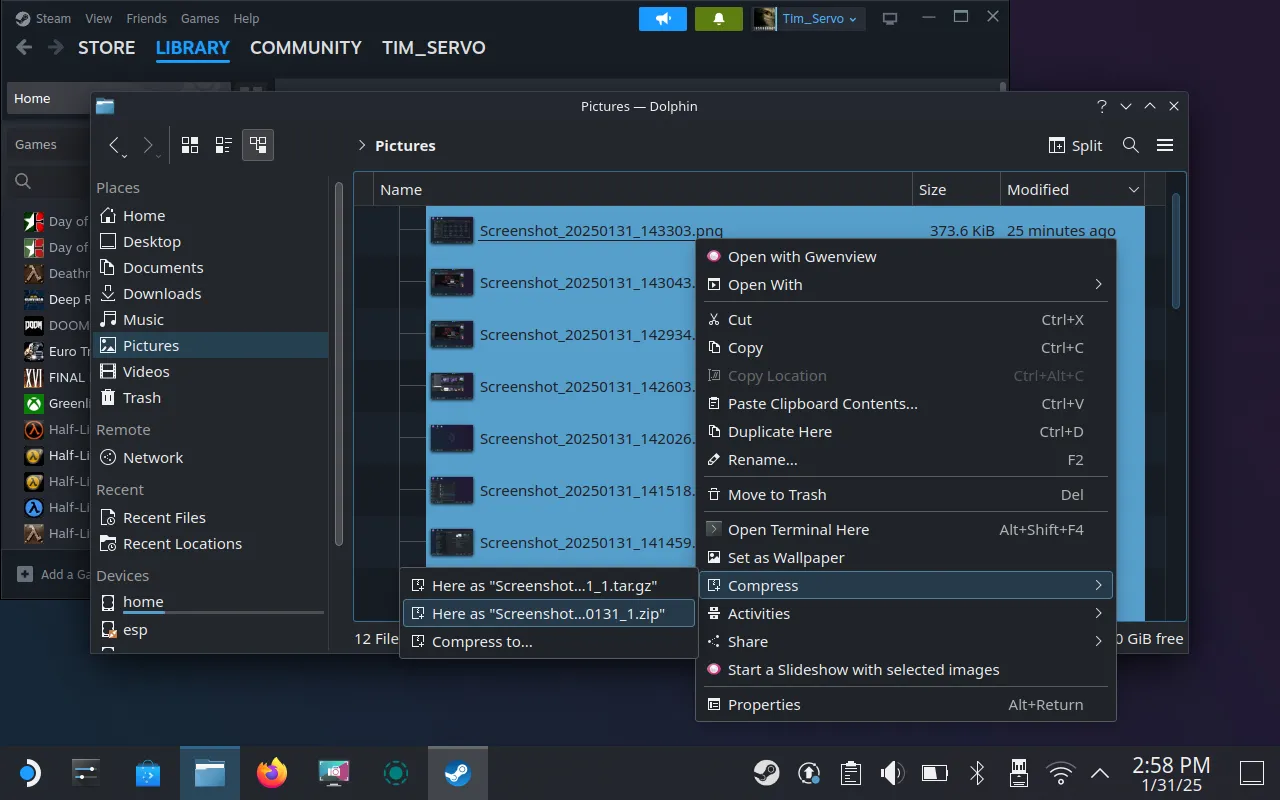 Menu ngữ cảnh trên Steam Deck cho phép nén nhiều file ảnh màn hình thành một tệp ZIP để chuyển đổi
Menu ngữ cảnh trên Steam Deck cho phép nén nhiều file ảnh màn hình thành một tệp ZIP để chuyển đổi
Để thao tác thuận tiện hơn, bạn có thể nhấp chuột phải vào tệp lưu trữ vừa tạo, chọn “Cut”, sau đó nhấp chuột phải vào màn hình nền Desktop và chọn “Paste One File” để di chuyển tệp nén ra ngoài màn hình.
Bây giờ, hãy mở LocalSend từ Application Launcher > Utilities. Chọn Send > File, sau đó điều hướng đến “Desktop” và chọn tệp lưu trữ bạn vừa tạo. Mọi thiết bị khác đang chạy LocalSend trên cùng mạng cục bộ sẽ xuất hiện dưới tiêu đề “Nearby devices”. Nhấp vào thiết bị bạn muốn để bắt đầu quá trình chuyển.
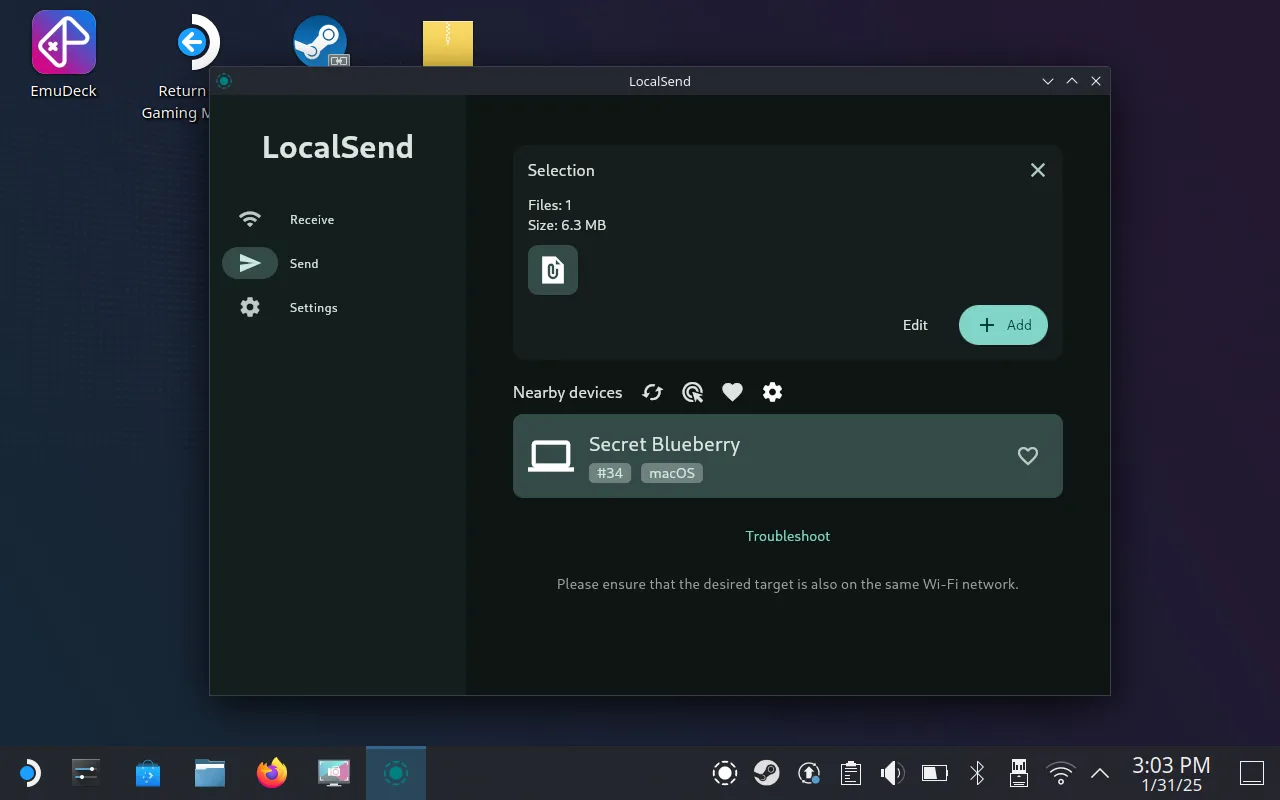 Ứng dụng LocalSend trên Steam Deck đang chuyển file ảnh màn hình không dây tới một máy Mac
Ứng dụng LocalSend trên Steam Deck đang chuyển file ảnh màn hình không dây tới một máy Mac
Chấp nhận yêu cầu chuyển file trên thiết bị nhận và ảnh chụp màn hình của bạn sẽ được chuyển đi thành công. Nếu bạn chỉ chuyển một ảnh duy nhất từ thư mục /home/deck/Pictures/, bạn có thể không cần tạo file nén. Tuy nhiên, nếu bạn đang chuyển các file ảnh chụp trong Game Mode từ một thư mục sâu trong cây thư mục Steam, việc nén chúng thành một tệp ZIP chắc chắn là cách dễ dàng nhất.
Ngoài LocalSend, bạn cũng có thể cân nhắc sử dụng SyncThing để tự động đồng bộ hóa các file giữa Linux và các thiết bị khác của mình như một tùy chọn chuyển đổi tiện lợi khác.
Việc nắm vững các phương pháp chụp, tìm kiếm và chia sẻ ảnh màn hình trên Steam Deck không chỉ giúp bạn dễ dàng lưu giữ những khoảnh khắc đáng giá mà còn tối ưu hóa trải nghiệm sử dụng thiết bị này. Từ việc chụp nhanh trong Game Mode đến việc quản lý chi tiết trong Desktop Mode với Spectacle, và đặc biệt là giải pháp chuyển file không dây hiệu quả với LocalSend, bạn hoàn toàn có thể kiểm soát các nội dung media của mình một cách chuyên nghiệp. Đừng ngần ngại áp dụng các thủ thuật này để Steam Deck của bạn trở nên tiện ích hơn bao giờ hết. Hãy chia sẻ trải nghiệm của bạn về việc chụp và quản lý ảnh màn hình trên Steam Deck trong phần bình luận bên dưới nhé!